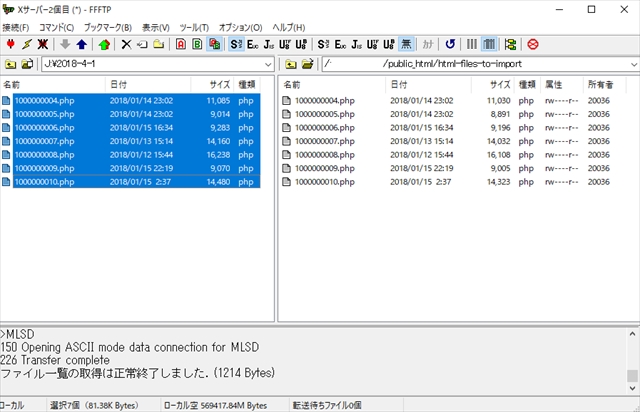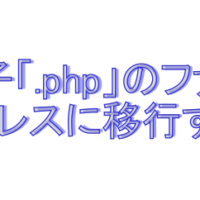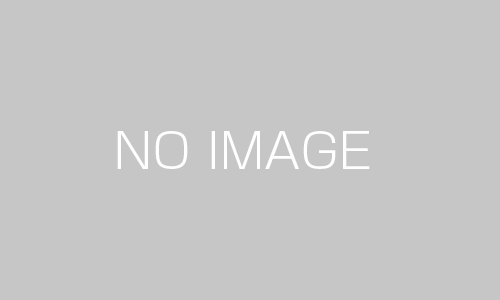拡張子が「.php」のファイルをワードプレスのプラグイン「HTML Import 2」を使用してワードプレスに移行するやり方です。
1 エックスサーバーの「/home/サーバーID/ドメイン/public_html/」の下に「html-files-to-import」というフォルダを作る。
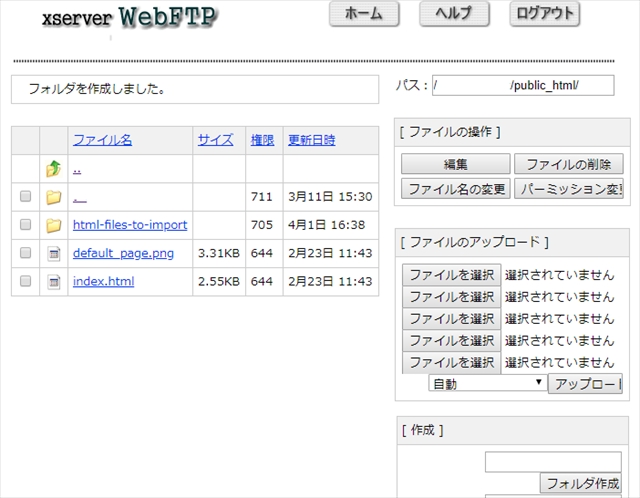
2 ワードプレスのプラグインを追加の画面で「HTML Import 2」を探す。
「HTML Import 2」をインストールして有効化する。
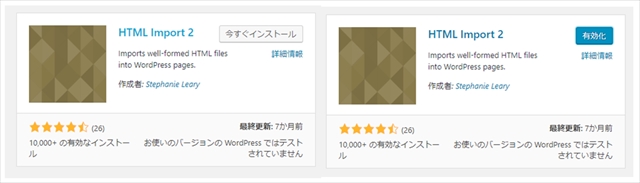
3 設定→「HTML Import」→Files
Directory to import →インポートするサイトの物理的パスを設定する。
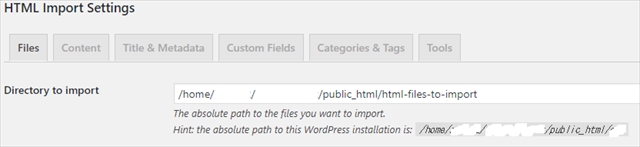
エックスサーバーの場合
「/home/サーバーID/ドメイン/public_html/html-files-to-import」
このようになります。
4 File extensions to include →「,php」を追加する。Save settingsで保存する。
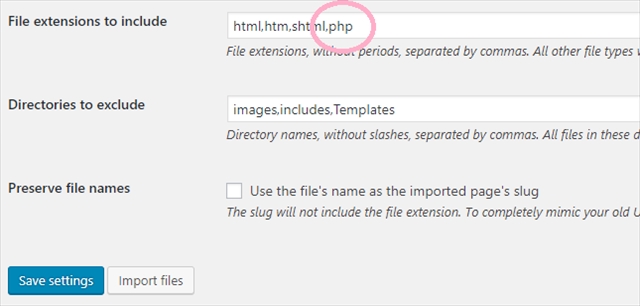
Directories to exclude →images,includes,Templates
取り込みたいフォルダが設定されています。私は初期設定のままで 作業を行いました。
◇Content・・tag→div Attribute→id Value→main-content
◇More content options ・・図のようにチェックをいれる
右下のsave settingsをクリックして保存
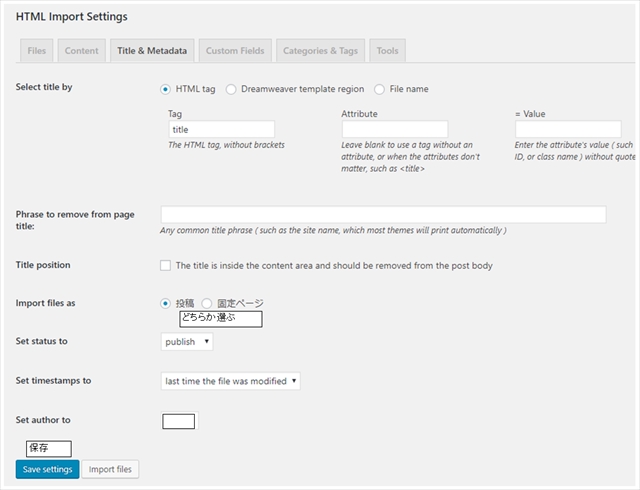
◇Title&Metadate・・ tag→title
Import files as → 投稿or固定ページ どちらかを選ぶ
右下のsave settingsをクリックして保存
「HTML Import 2」 の設定の違いの比較はこちら⇒
5 ファイルをアップロードするカテゴリーを選ぶ。
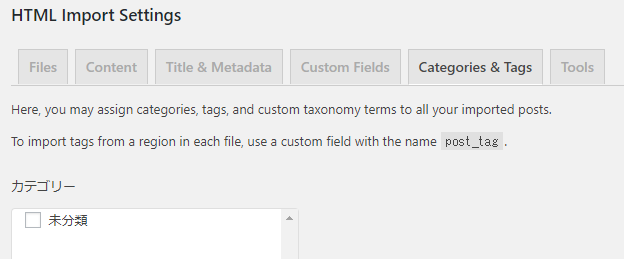
記事ファイルごとにカテゴリーがわかるのであれば、カテゴリー単位で記事ファイルを移行するとよいです。
設定ができたら、一番下の import filesをクリック
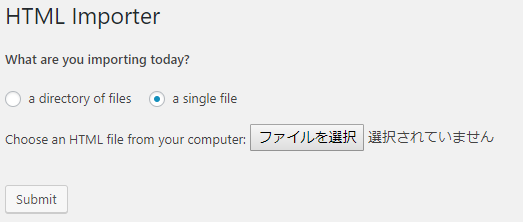
まず テストで一つの記事をインポートします。
HTML Importerの画面でa single file を選んでファイルを選択。Submitをクリック
読み込んだファイルを投稿の画面で確認してください。
きちんと記事が移行されていましたら、今度は記事をまとめて移行していきます。
移行する記事をFFFTPソフトで「/home/サーバーID/ドメイン/public_html/html-files-to-import 」にアップロードします。
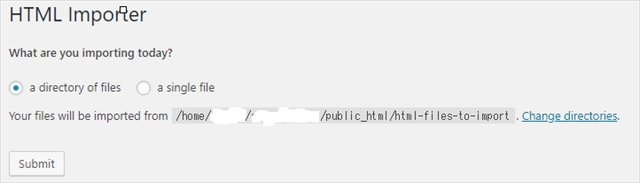
HTML Importerの画面で a directory of filesを選択。
「html-files-to-import 」にアップロードした記事が一度に移行されます。
あまりたくさんの記事を一度に移行させると エラーが出たりするので注意してください。
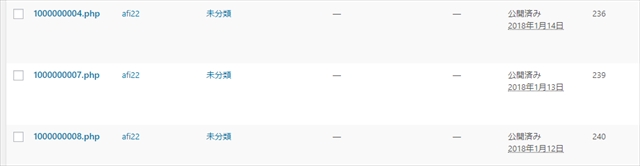
投稿画面を見ると記事が移行されています。よかったぁ~
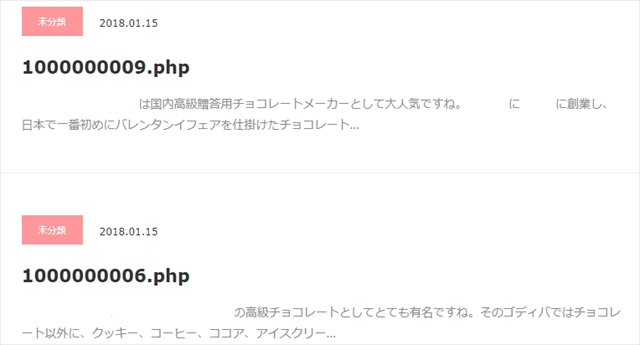
記事を確認すると 記事タイトルはファイル名です。
テキスト部分はしっかりと移行されています。
記事を移行してほっとしていますが、これから記事タイトルをつけて URLを設定し、記事内の細かな訂正作業がまっています。
プラグインの「HTML Import 2」を使用すると1記事づつ コピペするよりは簡単ですが、サイトの完全復活させるには多少の手間と時間が必要だと思います。